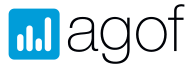Um Vorlagen zu verwalten und neue Vorlagen in TOP modular zur Verfügung zu stellen, öffnen Sie den Einstellungsbereich.

Hier wählen Sie die Kategorie "Vorlagen" aus. Daraufhin öffnet sich folgender Dialog.
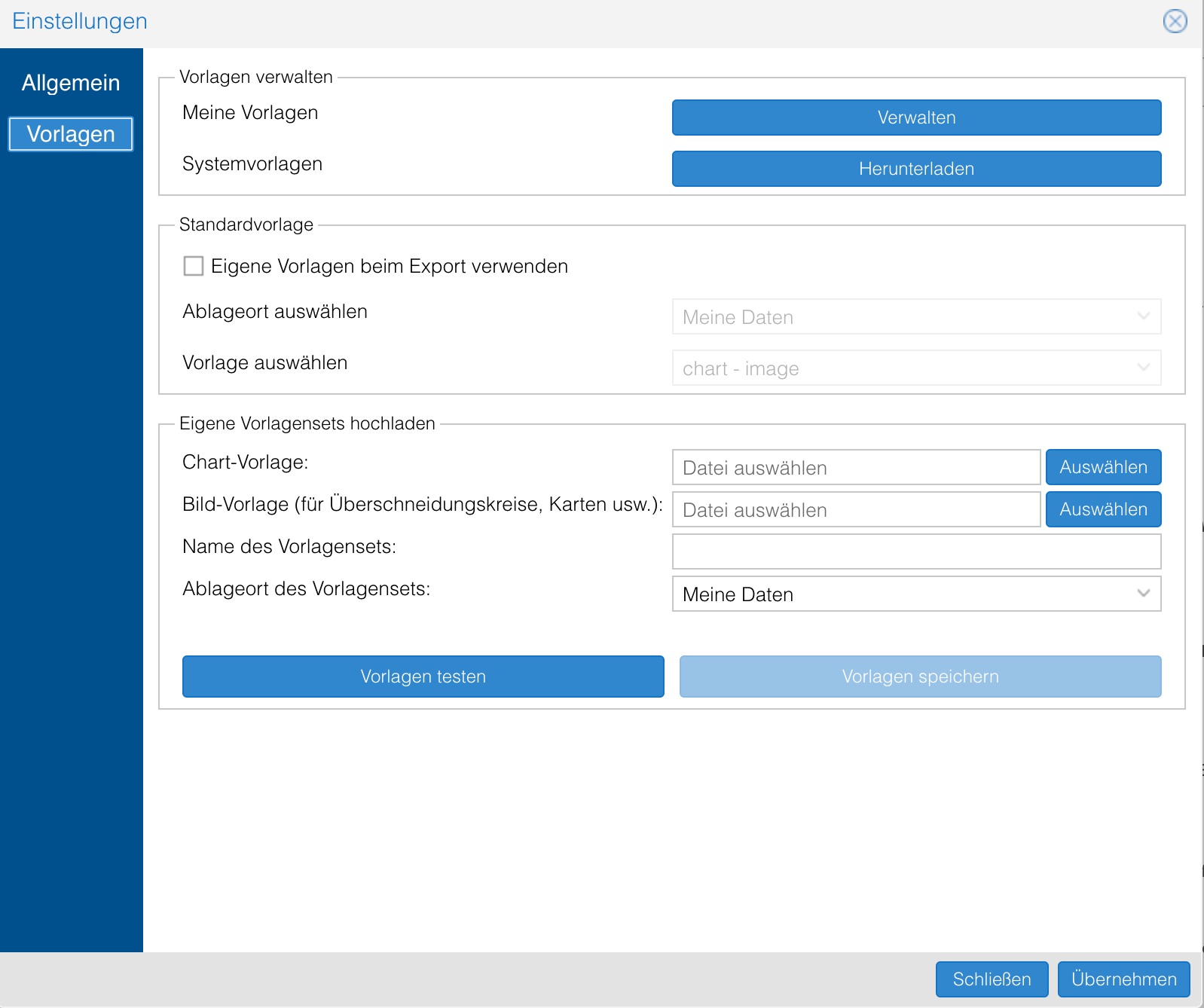
Vorlagen verwalten
- Meine Vorlagen: Hier finden Sie alle von Ihnen gestalteten Vorlagen, die Sie in TOP modular importiert haben.
Nach einem Klick auf "Verwalten" öffnet sich die Verwaltungsbereich.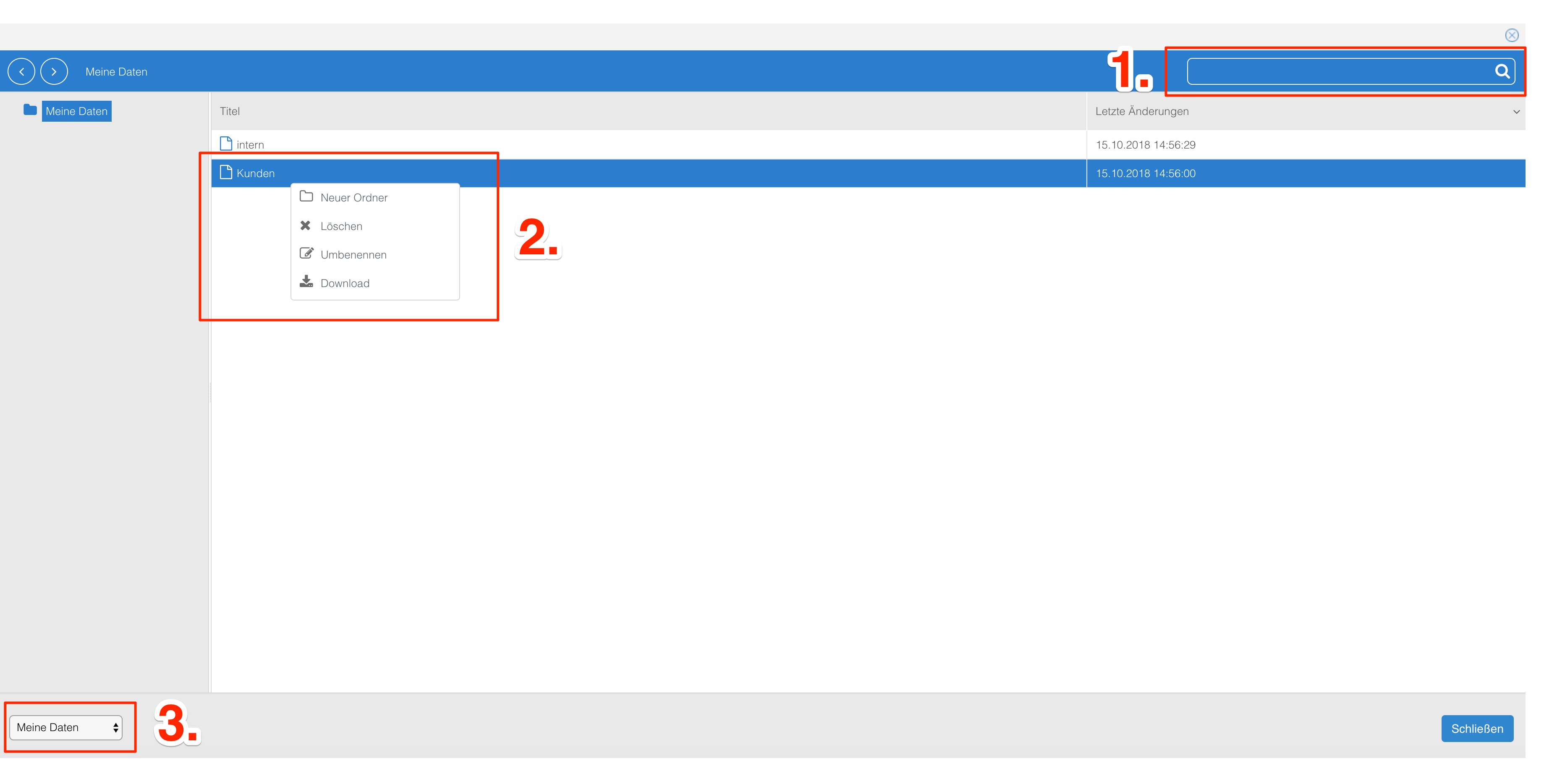
Dort werden Ihnen alle importierten Vorlagedateien (und individuelle Unterordner) anzeigt. Wählen Sie die entsprechende Vorlage aus, die Sie bearbeiten möchten. Zum besseren Auffinden können Sie die Vorlagen nicht nur nach dem Titel oder nach dem letzten Änderungsdatum sortieren, sondern auch das Suchfeld (1.) benutzen, um einen Titel bzw. einen Namensbestandteil des Titels zu suchen. Bereits bei der Eingabe in das Suchfeld, wird die Suche umgesetzt.
Mittels eines Rechtsklick (2.) können Sie die markierte Vorlage nun Löschen oder Umbenennen. Zudem können Sie die Vorlage Herunterladen, um sie zu verändern und ggf. neu zu importieren.
Zudem ist es möglich, eigene Unterordner innerhalb der aktuellen Verzeichnisebene anzulegen und so die Ablage weiter zu strukturieren. Eigene Ordner können Sie auch mit einem Rechtsklick auf dem Namen des Hauptordners anlegen. Mit einem Rechtsklick auf einen Unterordner können Sie in diesem wieder einen oder mehrere Unterordner einfügen usw.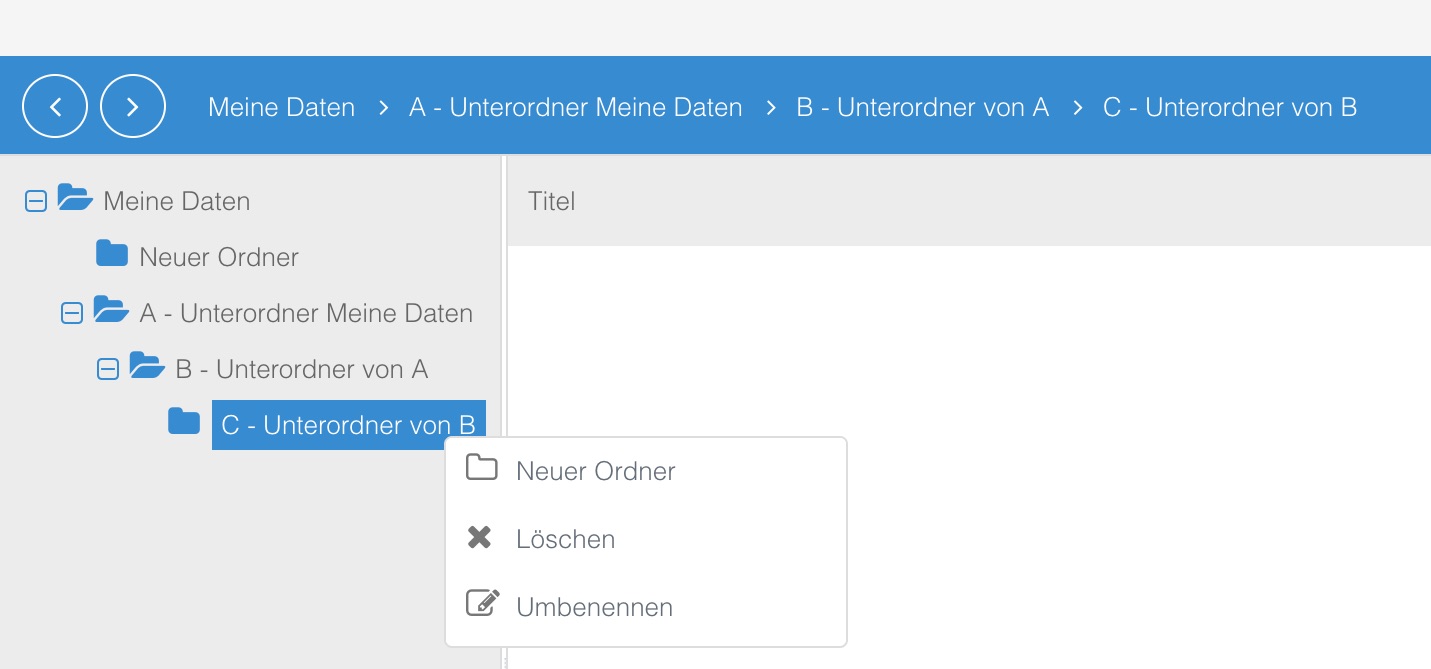
Mittels Drag and Drop können Sie Ihre Vorlagen dann auch in die einzelnen Unterordner verschieben.
Unten links (3.) sehen Sie zudem in welcher Dateiablage Sie sich aktuell befinden. Durch einen Klick auf des Feld können Sie zwischen Ihrer eigene Dateiablage und einer Gruppenablage (z.B. Ihres Unternehmens) hin und herwechseln. Vorlagen in Ihrer eigenen Ablage stehen nur Ihnen zur Verfügung. Vorlagen in der Gruppenablage stehen auch allen anderen Mitgliedern dieser Gruppe zur Verfügung.
Wechseln Sie in die Dateiablage Ihrer Gruppe, sehen Sie demnach alle Vorlagen, die Sie oder Ihre Gruppenmitglieder erstellt und für die gesamte Gruppe zur Verfügung gestellt haben. Dabei stehen Ihnen für die Gruppenvorlagen die gleichen Verwaltungsoptionen wie für eigene Vorlagen zur Verfügung. - Systemvorlagen: Hier können Sie die Systemvorlagen herunterladen, die TOP modular beim Export von PowerPoint-Charts standardmäßig verwendet, und diese Systemvorlagen nach eigenen Wünschen bearbeiten. Nach dem Herunterladen finden Sie ein ZIP-Verzeichnis, welches die PowerPoint-Systemvorlage für Diagramme sowie für Bilddarstellungen enthält.
Bei der Erstellung neuer Vorlagen ist es empfehlenswert, sich erst die Systemvorlage oder eine bereits erstellte sowie in TOP modular importierte Vorlage herunterzuladen und diese zu Bearbeiten.
Eigene Vorlage als Standardvorlagen verwenden
Sie können eine selbsterstellte Vorlage natürlich auch als Standard festlegen. Wenn Sie daraufhin grafische Darstellungen und Auswertungen als PowerPoint-Chart exportieren, wird automatisch immer die hier gewählte Vorlage verwendet - ohne das diese beim Exportvorgang ausgewählt werden muss.

Hierzu aktivieren Sie den Eintrag "Eigene Vorlagen beim Export verwenden" und wählen aus den beiden Listen darunter zum einen den Ablageort (Eigene Dateiablage oder Gruppendateiablage), in der sich die gewünschte Vorlage befindet, und zum anderen die gewünschte Vorlage aus.
Anschließend bestätigen Sie Ihre Auswahl mit "Übernehmen", rechts unten im Dialog.